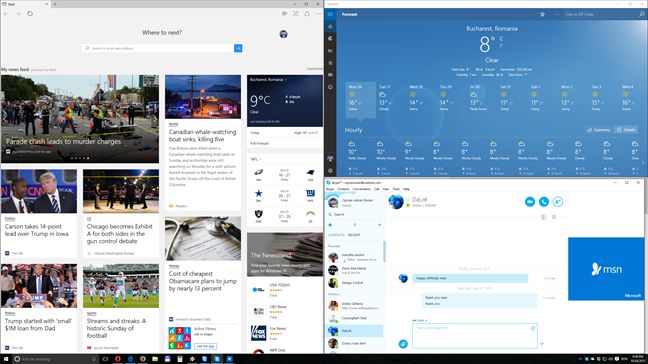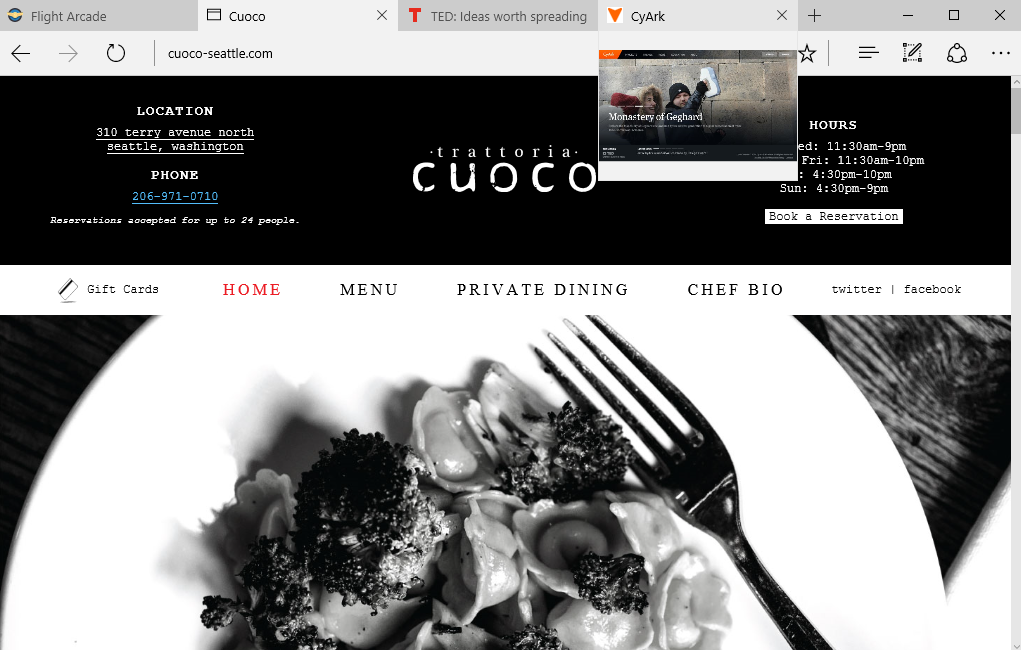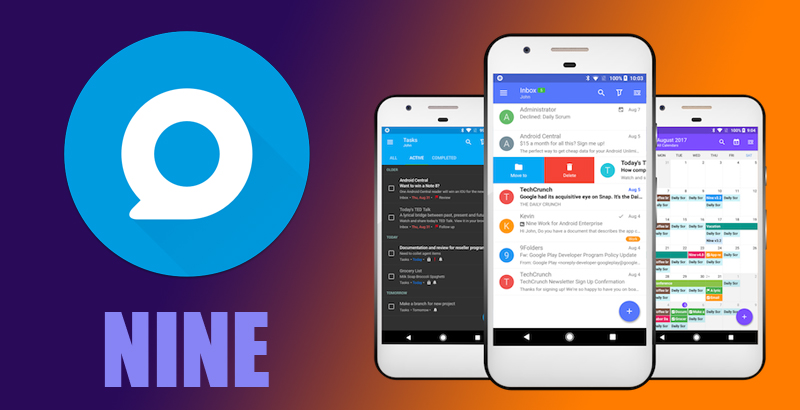Dengan hadirnya fitur-fitur baru, maka ada banyak hal berbeda yang ditawarkan oleh Windows 10, salah satunya adalah shortcut. Windows 10 menerapkan banyak sekali kombinasi shortcut keyboard yang dapat dipicu dengan menekan dua sampai tiga tombol untuk menjalankan fungsi tertentu.
Nah, di artikel ini kita akan membahas apa saja shortcut keyboard di Windows 10 yang bisa dipergunakan untuk mempercepat pekerjaan.
Shortcut Keyboard Umum Windows 10
- Windows + A: Membuka Action Centre.
- Windows + I: Membuka Pengaturan Windows.
- Windows + S: Membuka Cortana.
- Windows + C: Membuka Cortana dalam mode listening.
- Windows : Membuka Start Menu.
- Windows + Q : Melakukan Pencarian dengan suara.
- Windows + S : Melakukan Pencarian dan Cortana dengan ketikan keyboard.
- Windows + X : Membuka Power User.
- Windows + G : Membuka Game Bar.
- Windows + I : Membuka Settings.
- Windows + L : Mengunci Windows.
- Windows + D : Menampilkan Desktop
- Windows + E : Membuka File Explorer.
Shortcut Keyboard Windows Snap
Windows Snap ini untuk menampilkan dua jendela kerja dalam satu layar dalam bentuk potongan (maksimal 4) sehingga bisa dipantau secara bersamaan.
- Windows + Panah Kiri : Snap ke sisi kiri layar.
- Windows + Panah Kanan : Snap ke sisi kanan layar.
- Windows + Panah Atas : Snap ke sisi atas layar.
- Windows + Panah Bawah : Snap ke sisi bawah layar.
Microsoft Edge Shortcut
Untuk yang masih gemar menggunakan browser Microsoft Edge, Windows juga mendukung beberapa shortcut keyboard, antara lain:
- Ctrl + D: Tandai situs di tab saat ini.
- Ctrl + I: Buka jendela favorit.
- Ctrl + J: Buka jendela unduhan.
- Ctrl + H: Buka jendela riwayat.
- Ctrl + P: Mencetak halaman ini.
- Ctrl + F: Membuka fungsi pencarian pada halaman ini untuk menemukan konten dengan cepat.
- Alt + C: Membuka Cortana
- F12: Buka Alat Pengembang.
- Ctrl + Shift + Delete: Menghapus cache browser.
- Ctrl + T: Membuka tab baru.
- Ctrl + Shift + T: Membuka kembali tab terakhir yang ditutup.
- Ctrl + W atau Ctrl + F4: Tutup tab saat ini.
- Ctrl + K: Buat salinan tab saat ini dan buka.
- Ctrl + N: Membuka jendela Edge baru.
- Ctrl + Shift + P: Membuka jendela InPrivate baru.
- Ctrl + Tab: Beralih ke tab terbuka berikutnya.
- Ctrl + Shift + Tab: Beralih ke tab terbuka sebelumnya.
Shortcut File Explorer
Ketika berada di jendela explorer, beberapa shortcut keyboard yang berlaku di panel lain mungkin saja akan memicu fungsi yang berbeda pula. Jadi, harus hati-hati.
- Win + E: Membuka jendela File Explorer.
- End: Menuju akhir file.
- Shift + F10 : Membuka konteks menu Right click.
- Del: Menghapus file/folder.
- Shift + Delete : Menghapus tanpa memindahkannya ke Recycle Bin.
- Enter : Membuka file/folder.
- Alt + Enter : Membuka jendela Properties.
- Ctrl + X : Cut.
- Ctrl + C : Copy.
- Ctrl + V : Paste.
- Ctrl + W or Alt+F4 : Menutup jendela.
- Ctrl + Z : Undo.
- Ctrl + Y : Redo.
- Ctrl + A : Select all.
- F2 : Rename
- F5 : Refresh.
- F10 : Menampilkan Menu Bar.
- F11 : tampilan layar penuh.
- Home : Menuju awal file.
- Ctrl + N : Membuka jendela File explorer baru.
- Ctrl + Shift + N : Membuat folder baru.
- Alt + Shift +P : Menampilkan detail File lebih terprinci.
- Alt + P : Membuka panel Preview.
- Ctrl + Shift + 2 : Ukuran icon besar.
- Ctrl + Shift + 1 : Ukuran icon ekstra besar.
- Ctrl + Shift + 3 : Ukuran icon menengah.
- Ctrl + Shift + 4 : Ukuran icon kecil.
- Ctrl + Shift + 5 : Mengubah tampilan menjadi List.
- Ctrl + Shift + 6 : Mengubah tampilan menjadi Details.
- Ctrl + Shift + 7 : Mengubah tampilan menjadi Tiles.
- Ctrl + Shift + 8 : Mengubah tampilan menjadi Content.
- Alt + Right : Menuju ke folder yang dikunjungi setelahnya.
Shortcut Command Prompt
Untuk yang aktif menggunakan command prompt, shortcut keyboard ini akan mempercepat pekerjaan Anda.
- Ctrl + Up / Down: Memindahkan satu baris ke atas atau ke bawah dalam riwayat Command Prompt – seperti menggunakan scroll bar.
- Ctrl + M: Masukkan “tanda”, yang membantu pemilihan teks.
- Ctrl + F: Membuka dialog Find untuk mencari output Command Prompt.
- Alt + F4: Menutup jendela Command Prompt.
Lumayan banyak ya? Tentu, mustahil semua shortcut keyboard Windows 10 di atas diingat satu persatu. Jadi, menurut hemat saya, Anda cukup mengingat beberapa shortcut umum yang memang paling sering digunakan. Selamat menghapal.
Sumber gambar header Pixabay.